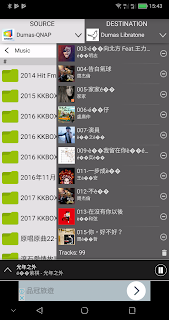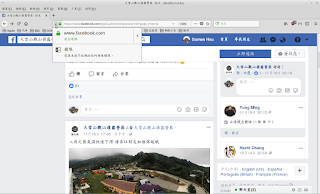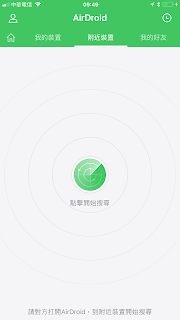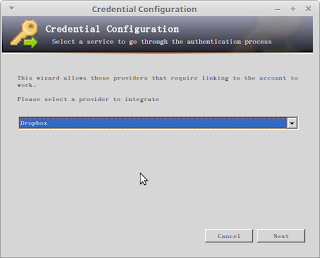UPnPlay(DLNA Player)

UPnP Player想要的這個軟體都有且沒有廣告,切換頁面在畫面的左右下方,也就下圖的三個圖示 第一個圖示是選取歌曲可選擇網路或者本地如畫面 第二個圖示是播放設備的佇列, 一樣可以選擇網路或者本地,如畫面 第三個圖示是播放歌曲的畫面 使用說明: 進入後會自動找網路可用的資源(UPnP及DLNA) 可以選擇網路或本地的來源(UPnP) 由上步驟選LocalMedia後的畫面 不管網路還是本地,依序選擇進入所在的來源內 取消不要播放歌曲也就點該歌曲後方綠色的+號,最後再點畫面下方的+,就可以選取的歌統放入佇列內 再點選左右下方的佇列按鈕,可以進入播放設備的佇列畫面,若未選取播放設備,畫面則有該設備可以選擇 點選佇列內的歌取就可以由該設備播放了,播放時可以看到該歌曲後方的播放圖案 當然你也可以點左右下方的播放畫面,就可以變成如下的畫面了 注意事項: 暫無